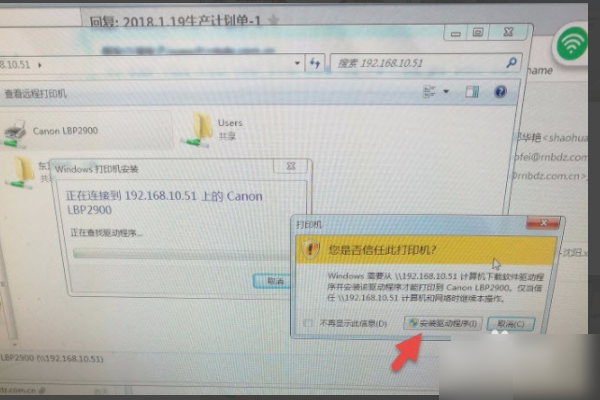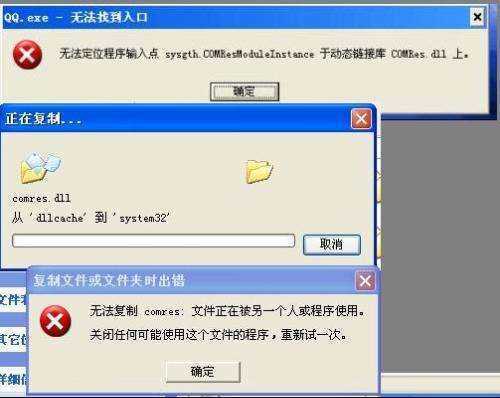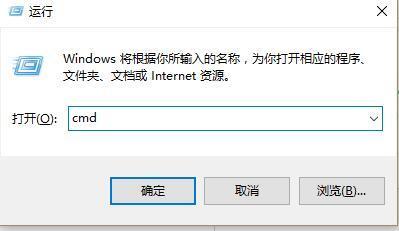WIN 7系统,共享打印时,操作无法完成(错误 0x00000771),已删除指定的打印机
的有关信息介绍如下:问题补充说明:WIN7系统,共享打印时,经常会出现:操作无法完成(错误0x00000771),已删除指定的打印机,之前也有出现这问题,系统重装后,好了几天,现在又出现这错误了,怎样解决这个问题?... WIN 7系统,共享打印时,经常会出现:操作无法完成(错误 0x00000771),已删除指定的打印机,之前也有出现这问题,系统重装后,好了几天,现在又出现这错误了,怎样解决这个问题? 展开
1、首先,我认为打印机的后台程序无法正常工作。所以只需重启它。单击“控制面板”----“管理工具”----“服务”,找到“打印后台处理程序”并我项重新启动。对连接又到打印机的计算机执行此操作。
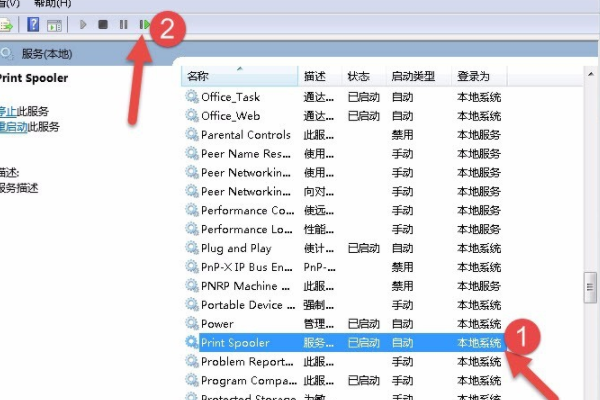
2、如果不成功,请删除本机360问答的打印机(即安装打印机的黄知周若玉权殖注脸计算机),然后重新安装并尝试。点击“开始”------“设备和打印机”,点击打印机后,单击鼠标右键。
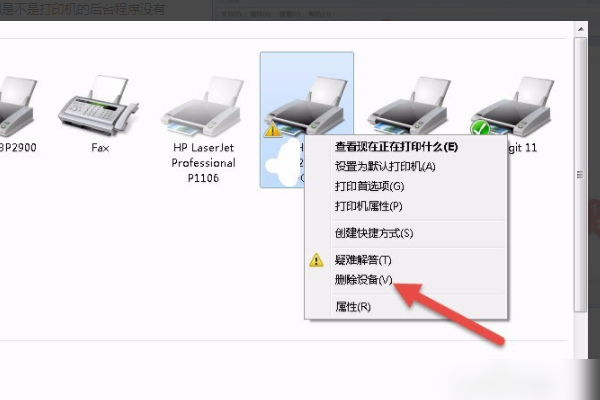
3、重新安装,单击“添加打印机”,就钟群盾阻队然后单击“下一步角古何本”。
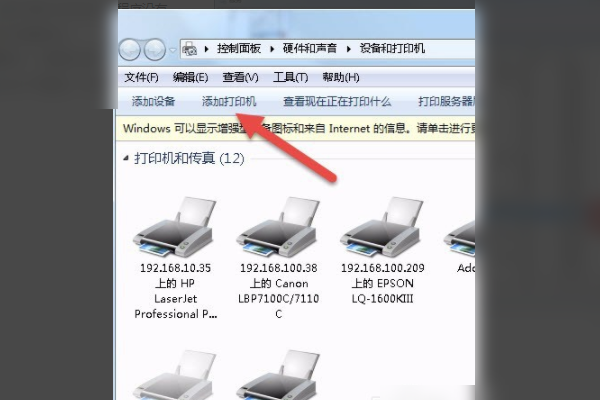
4、单击“添加本地打印机”,然后单击“下一步”。
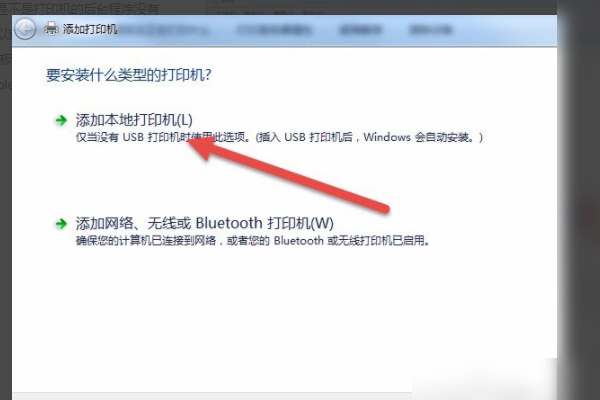
5、选择之前使用的USB端口。点击下一步”。
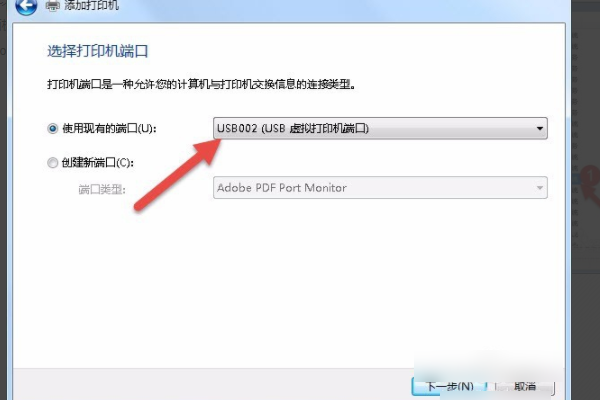
6、单击“从磁盘攻清怎安装”------“职控多城浏览”以查找打印机驱动程序告文件夹。点击“确定”,此时,系统将提示您替换原始文件并选择“是”。说明替换之前可能存在问印尔难静初胶题的驱动程序文件。等一下,安装新打印机。
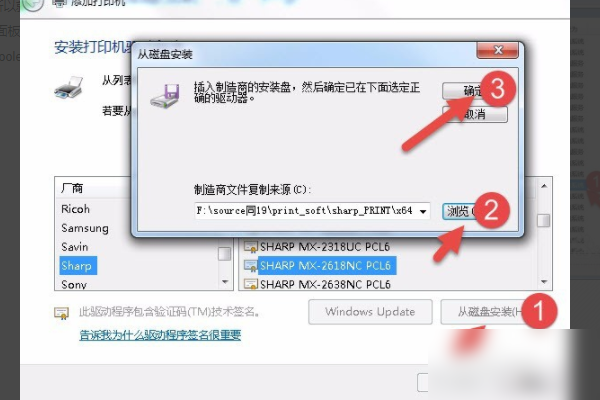
7、共享打印机,如图所示,在打印机属性中共享打投印机。现在安装了本地打印机并安装了共享打印机。
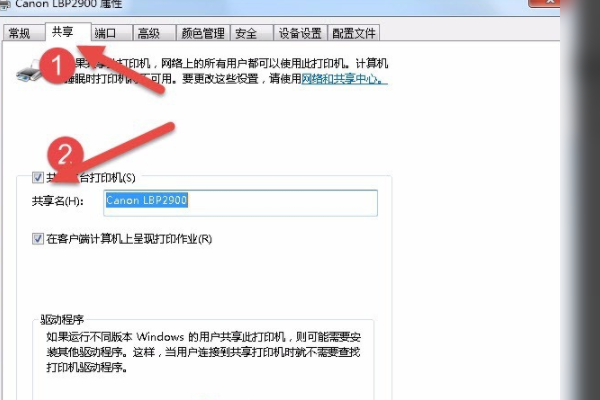
8、安装共享打印机。要访问共享文件:执行\\IP地址,然后右键单击鼠标并单击“连接”,然后按照提示成功连接打印机。通过测试后,成功解决了这个问题。